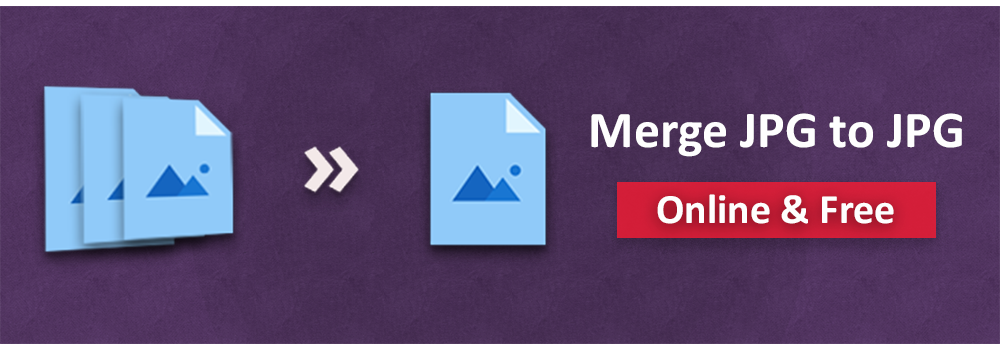
Wprowadzenie do Merging plików JPG
Łączenie plików JPEG jest prostą, ale potężną techniką łączenia dwóch lub więcej obrazów JPG w pojedynczą, spójną kompozycję. ta metoda jest powszechnie używana do różnych celów, takich jak tworzenie kolajów zdjęć, gromadzenie prezentacji wielu obrazów lub konsolidacja wielu obrazów w jednym zjednoczonym układzie wizualnym.
Włączenie JPG do JPG Online
Możesz łatwie połączyć JPG do JPG za pomocą naszego Darmowe narzędzie online JPG. To narzędzie pozwala łączyć kilka obrazów JPG w jeden plik w zaledwie kilka prostych kroków.
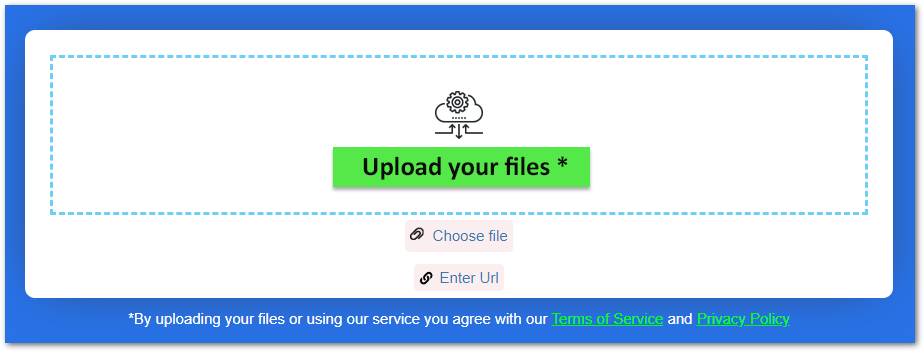
Jak połączyć JPG do JPG
Postępuj zgodnie z tymi prostymi krokami, aby połączyć swoje obrazy JPG:
- Upload the JPG images chcesz połączyć.
- Wybierz tryb połączenia: pionowy, horyzontalny lub sieć.
- Wybierz format wyjścia i zacznij łączyć.
- Po zakończeniu procesu, plik wyjściowy będzie dostępny do pobrania.
Możesz łączyć skanowane dokumenty, zdjęcia lub inne pliki JPG do jednego wyjścia. Zdjęcia łączone mogą być generowane w preferowanym formacie, takich jak JPG, PNG, PDF lub DOCX. Nie trzeba zainstalować żadnego oprogramowania do łączenia plików JPG – po prostu otwórz to 100% darmowe online łączenie JPG i cieszyć się wynikami wysokiej jakości.
Upewnij się, że przesyłane przez Ciebie zdjęcia JPG są bezpieczne i zostaną usunięte z naszych serwerów po 24 godzinach, zapewniając dodatkową bezpieczeństwo dla Twoich plików.
Połączenie JPG do JPG - Przewodnik dla deweloperów
Dla deweloperów, którzy chcą zintegrować zdolności łączenia JPG w swoich aplikacjach, można również łączyć obrazy JPG programicznie za pomocą naszej niezależnej biblioteki lub API w chmurze:
Złączenie zdjęć JPG w C# {#Złączenie JPG do JPG-Csharp}
Aby połączyć obrazy JPG w C#, postępuj zgodnie z następującymi krokami:
- Instalacja Aspose.Imaging dla .NET w Twojej aplikacji.
- Wykorzystaj następujący kod do łączenia obrazów JPG:
// Create a list of images
string[] imagePaths = { "image1.jpg", "image2.jpg", "image3.jpg", "image4.jpg", "image5.png" };
// Get resulting image's size
List<Size> imageSizes = new List<Size>();
foreach (string imagePath in imagePaths)
{
using (RasterImage image = (RasterImage)Image.Load(imagePath))
{
imageSizes.Add(image.Size);
}
}
int newWidth = imageSizes.Max(size => size.Width);
int newHeight = imageSizes.Sum(size => size.Height);
// Combine images into new one
using (MemoryStream memoryStream = new MemoryStream())
{
// Create output source
StreamSource outputStreamSource = new StreamSource(memoryStream);
// Create jpeg options
JpegOptions options = new JpegOptions() { Source = outputStreamSource, Quality = 100 };
// Create output image
using (JpegImage newImage = (JpegImage)Image.Create(options, newWidth, newHeight))
{
int stitchedHeight = 0;
// Merge images
foreach (string imagePath in imagePaths)
{
using (RasterImage image = (RasterImage)Image.Load(imagePath))
{
Rectangle bounds = new Rectangle(0, stitchedHeight, image.Width, image.Height);
newImage.SaveArgb32Pixels(bounds, image.LoadArgb32Pixels(image.Bounds));
stitchedHeight += image.Height;
}
}
// Save the merged image
newImage.Save("merged-image.jpg");
}
}
Aby uzyskać szczegółowy tutorial, przeczytaj więcej o Jak łączyć obrazy JPG w C#.
Połączenie obrazów JPG w Java
Twórcy Java mogą postępować zgodnie z następującymi krokami, aby połączyć obrazy JPG:
- Instalacja Aspose.Imaging dla Java w Twojej aplikacji.
- Wykorzystaj następujący kod do łączenia obrazów JPG:
// List of images
String[] imagePaths = { "image.jpg", "image.jpg" };
// Output image path
String outputPath = "output-horizontal.jpg";
String tempFilePath = "temp.jpg";
// Get resulting image size
int newWidth = 0;
int newHeight = 0;
for (String imagePath : imagePaths) {
try (RasterImage image = (com.aspose.imaging.RasterImage) com.aspose.imaging.Image.load(imagePath)) {
Size size = image.getSize();
newWidth += size.getWidth();
newHeight = Math.max(newHeight, size.getHeight());
}
}
// Combine images into new one
try (JpegOptions options = new JpegOptions()) {
Source tempFileSource = new FileCreateSource(tempFilePath, true);
options.setSource(tempFileSource);
options.setQuality(100);
// Create resultant image
try (JpegImage newImage = (JpegImage) Image.create(options, newWidth, newHeight)) {
int stitchedWidth = 0;
for (String imagePath : imagePaths) {
try (RasterImage image = (RasterImage) Image.load(imagePath)) {
Rectangle bounds = new Rectangle(stitchedWidth, 0, image.getWidth(), image.getHeight());
newImage.saveArgb32Pixels(bounds, image.loadArgb32Pixels(image.getBounds()));
stitchedWidth += image.getWidth();
}
}
// Save output image
newImage.save(outputPath);
}
}
Aby uzyskać pełny przewodnik, przeczytaj więcej Łączenie obrazów JPG w Java.
Odkryj API chmury
Możesz również odkryć nasze Przetwarzanie obrazu w chmurze API do łączenia obrazów.
FAQs
Jak połączyć JPG do JPG online?
Łączenie obrazów JPG jest proste! po prostu przesłać pliki JPG, wybrać tryb łączenia, wybrać format wyjścia i rozpocząć proces. Po zakończeniu, plik wyjścia będzie gotowy do pobrania.
Ile czasu zajmuje połączenie JPG do JPG?
Nasze połączenie online JPG jest niesamowicie szybkie, zwykle zakończając proces połączenia w zaledwie kilka sekund.
Jak stworzyć narzędzie połączenia JPG?
Możesz zbudować własny narzędzie połączenia JPG za pomocą naszego niezależne biblioteki lub nasze Nagi API.
Czy narzędzie połączenia JPG jest uzależnione od przeglądarki?
Nie, można korzystać z dowolnego nowoczesnego przeglądarki, w tym Chrome, Edge lub Firefox.
konkluzja
W dzisiejszym krajobrazie cyfrowym, gdzie tworzenie i udostępnianie treści jest niezbędne, narzędzia online do łączenia plików JPG są nieocenione. Bezwzględne łączenie wielu obrazów w pojedynczy JPG nie tylko ułatwia proces, ale także poprawia opowiadanie opowieści, kolajów i kreatywnych projektów.